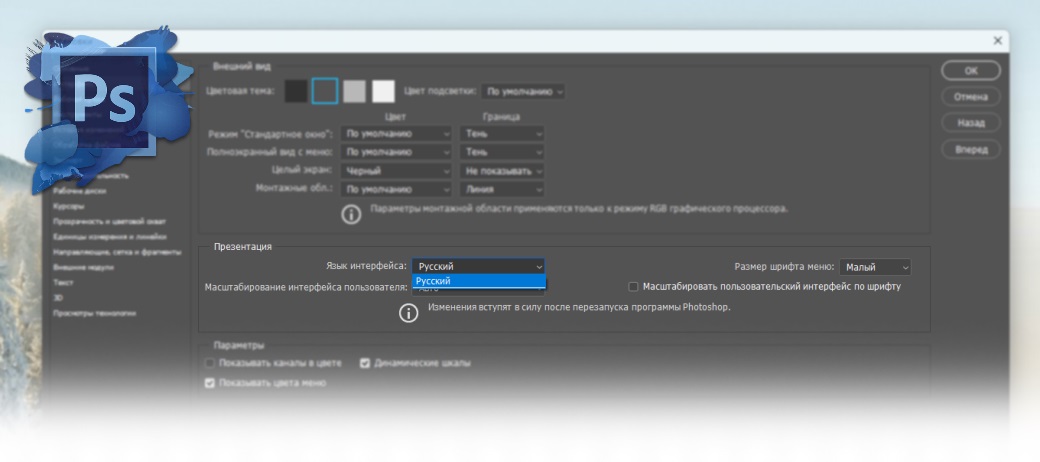В Adobe Photoshop присутствует оригинальный английский языковой пакет. Если вы устанавливаете программу на русском языке, то в соответствующей директории будут находиться файлы с русским языковым пакетом. При наличии только одного языкового пакета в данной папке, в настройках программы будет доступен только один вариант выбора установленного языка. Однако, если вы очистите эту папку, программа автоматически восстановит интерфейс на оригинальный язык — английский.
В данном руководстве я предоставлю пошаговую инструкцию о том, как легко добавить оригинальный английский язык в настройки Photoshop, если интерфейс у вас только на русском. Это позволит вам свободно изменять язык программы при необходимости.
- Откроем Photoshop
- В настройках откроем Язык интерфейса и увидим только один русский язык
- Нажмем правой кнопкой мыши по панели задач при запущенном Photoshop
- Выберем Диспетчер задач
- Откроем список процессов программы Photoshop
- Нажмем правой кнопкой мыши по процессу Adobe Photoshop 2020
- Нажимаем Открыть расположение файла
- Двойным кликом открываем папку Locales
- Нажмем на папку с языковым пакетом, в данном случае это ru_RU
- И скопируем ее
- Затем сразу же вставим ее в эту же папку Locales. Тем самым сделаем копию
- При необходимости подтверждаем эти действия правами администратора
- Далее переименовываем копию папки с языковым пакетом
- Так как это будет оригинальный английский язык, переименовываем папку на en_EN
- И двойным кликом открываем эту папку en_EN
- Далее откроем двойным кликом папку Support Files
- Нажмем на файл с расширением .DAT
- И удалим ее
- При необходимости подтверждаем эти действия правами администратора
- Далее откроем двойным кликом файл "pack"
- Выделяем значение параметра "prefstring", в данном случаем это Russian
- И меняем на English
- Затем выделяем значение параметра "localeid", в данном случаем это ru_RU
- И меняем на en_EN
- Далее нажимаем Файл
- И затем Сохранить
- Закрываем блокнот
- Закрываем папку с программой
- Закрываем Диспетчер задач
- Закрываем настройки Photoshop
- И закрываем и сам Photoshop
- Далее нажимаем меню Пуск
- В списке программ перезапускаем Photoshop
- В Photoshop выбираем вкладку Редактирование
- Прокручиваем выпадающий список в самый низ
- Выбираем Настройки
- Откроем настройки Интерфейса
- Откроем Язык интерфейса и увидим что появится английский язык
- ...
- Выберем его
- Нажимаем ОК
- Закрываем Photoshop
- Далее нажимаем меню Пуск
- В списке программ перезапускаем Photoshop
- После этого язык интерфейса изменится
Наш опрос
Материал на данной странице можно разобрать в картинках.
Чтобы это сделать нужно нажать, сверху справа, кнопку "Запустить инструкцию в картинках" и далее следовать по стрелкам..
Сообщество Вконтакте! Вступайте в нашу группу VK, комментируйте, задавайте вопросы и делитесь с друзьями новыми уроками . Вступить.
Оставляйте ваш комментарий! Нам важно ваше мнение о нашем проекте, напишите любой комментарий по поводу данного урока или о уроках в целом, без регистрации!.